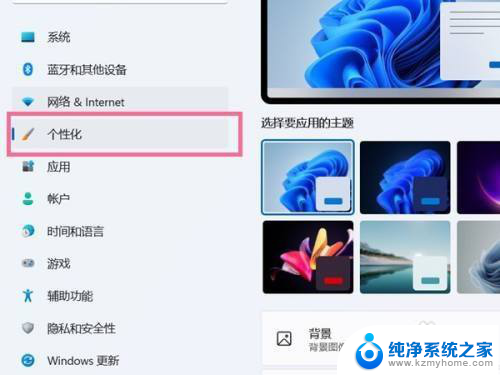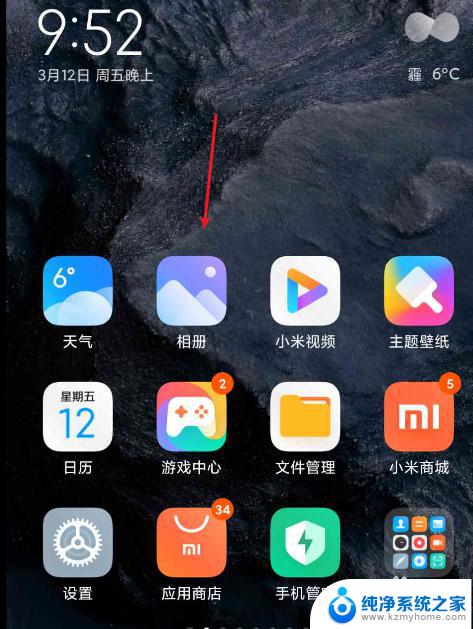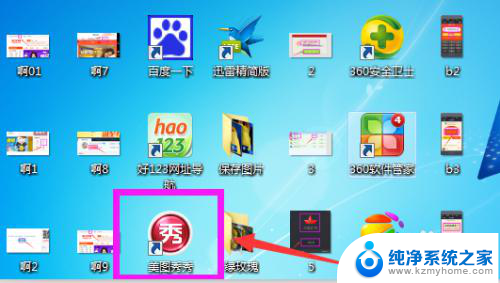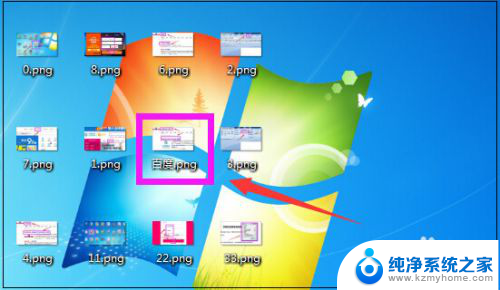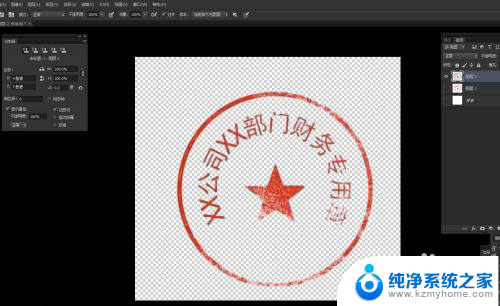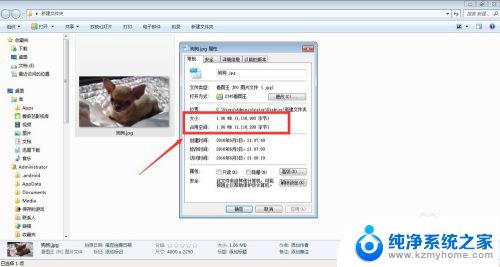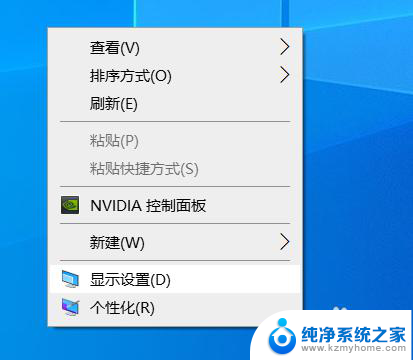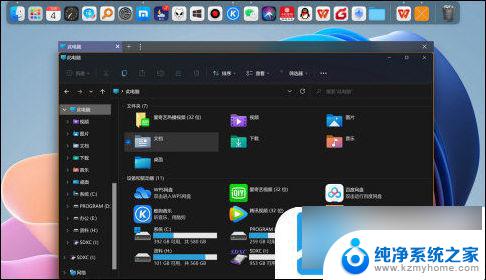怎么更改图片里面的文字 怎样利用图像处理软件快速修改图片上的文字
怎么更改图片里面的文字,在现代社会中图片已经成为人们交流和传递信息的重要方式,有时我们可能会遇到一些需要修改图片中文字的情况,例如更改广告宣传海报中的文字内容或修复图片中的错误拼写。这时图像处理软件就成为了我们的得力助手。通过运用图像处理软件,我们可以快速、准确地修改图片上的文字,为我们提供了更多的自由和灵活性。怎样才能更改图片中的文字呢?接下来我们将探索一些方法和技巧,以帮助我们轻松地实现这一目标。
方法如下:
1. 找到你要更改文字的图片,右键单击图片弹出快捷菜单。找到打开方式,选择画图
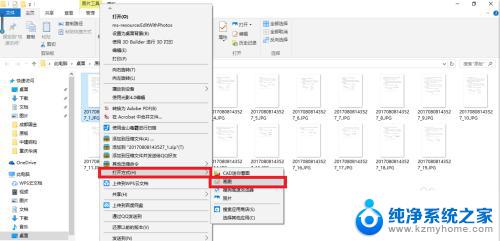
2. 单击工具栏里面的文本命令“A”;
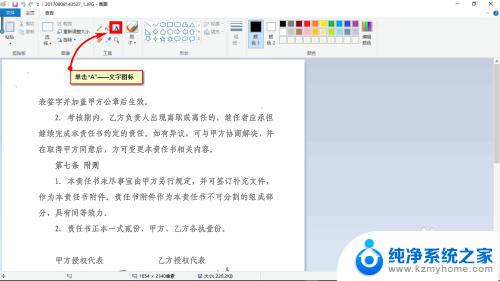
3. 在图片内任意位置单击,输入需要的文字;
通过设置字体工具栏,将字体更改为与图片内一致或相近的格式;
若要覆盖和替换文字,选择不透明。若要直接添加文字,也可以选择透明。
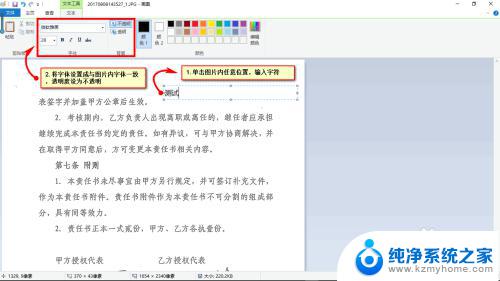
4. 将上一步的文本框拖入到想要更改的位置;
推荐【另存为】新图片,退出画图软件。可以打开更改后的图片看看满不满意,不满意再在原图上修改。
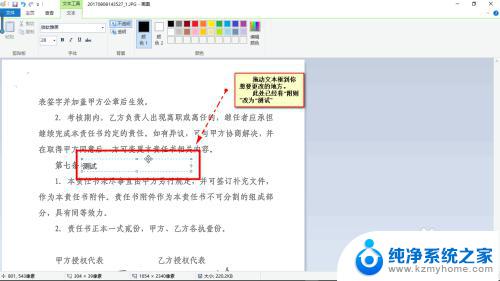
这就是如何更改图片中文字的全部内容,如果您遇到了这种情况,可以按照小编的方法进行解决,希望这能帮助到您。